文章详情页
win10禁用系统服务实现快速开机的方法
浏览:6日期:2023-02-24 09:37:31
win10禁用系统服务实现快速开机的方法。相信很多用户都知道,当电脑开机速度过慢时,通常我们会对电脑系统中的开启启动项进行设置,其实除了系统开机启动项以外,我们还可以通过对系统服务项进行优化,从而达到提升开机速度的目的,具体操作方法我们继续向下看!
 操作方法
操作方法一、按下Win+R,输入services.msc,点击确定,打开系统服务项,如下图:
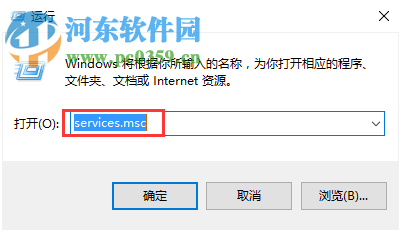
二、找到server服务,它的作用是允许计算机通过网络共享文件,可以选择禁用,如下图:
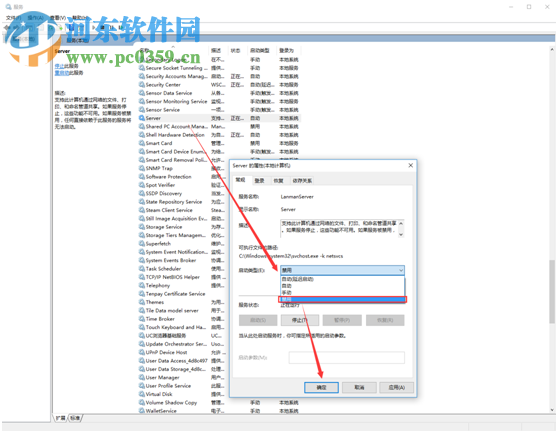
三、找到Diagnostic Policy Service服务,它的作用是为windows组件提供检测疑难解答和诊断支持的服务,可以选择禁用,如下图:
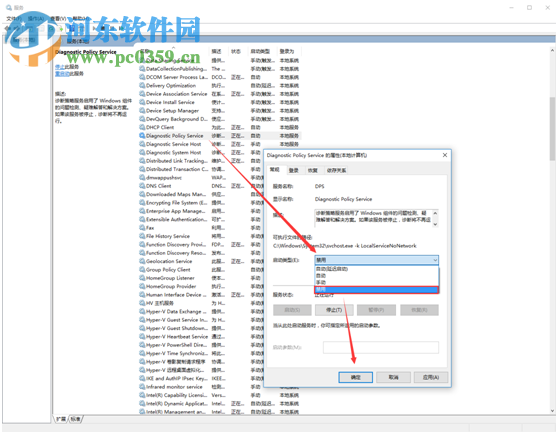
四、找到Windows Error Reporting Service服务,它的作用是windows系统错误会在屏幕右下角提示发送或者不发送,可以选择禁用,如下图:
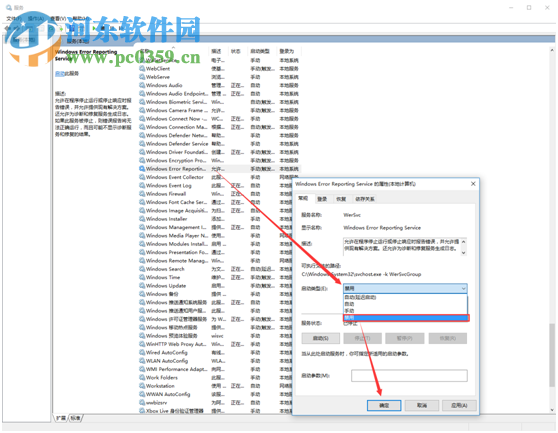
五、找到Shell Hardware Detection服务,它的作用是硬件检测服务,也就是自动播放功能,可以选择禁用,如下图:
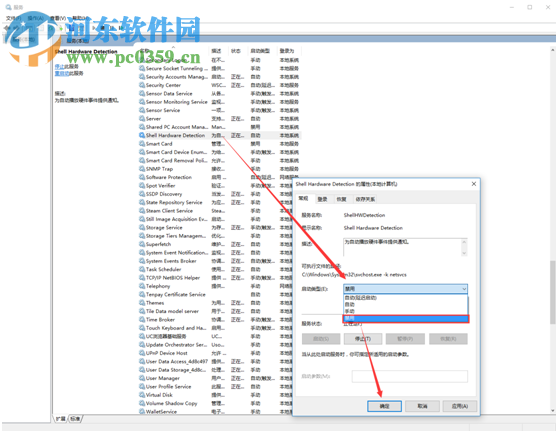
此类操作可根据电脑使用的实际情况,选择性禁用,并非全部禁用。
以上便是禁用系统服务从而提高开机速度的具体操作步骤了,更多系统操作教程,请继续关注好吧啦网!同时小编推荐大家《Windows系统禁用开启启动项的方法》开提升开机速度!
相关文章:
1. win8.1手工检查系统更新的操作方法2. Win11笔记本电源计划怎么设置?Win11设置电源计划为高性能的方法3. win7桌面ie图标无法删除怎么办?解决的方法介绍4. 鼠标怎么设置为左手? deepin20左手鼠标设置方法5. Win10磁盘清理和优化的方法教程6. 通过修改注册表来提高系统的稳定安全让计算机坚强起来7. 微软Windows 7 SP1 RC 官方已经提供下载8. winxp系统中恢复麦克风没声音具体操作方法9. Win7文件夹属性没有安全选项怎么办?Win7文件夹没有安全属性解决教程10. 华硕STRIX S7VI笔记本怎么安装win7系统 安装win7系统方法说明
排行榜

 网公网安备
网公网安备